ファイルを開く際にパスワードの入力を求め、正しいパスワードが入力されないと開かないようにする設定です。
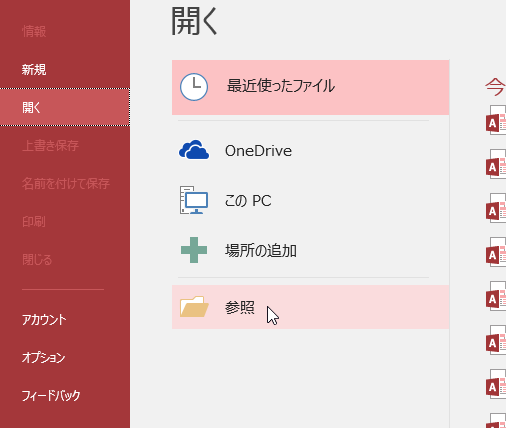
まずは対象となるファイルを開かずにAccessを起動し(いったんファイルを開いて「ファイル」>「閉じる」と選択するのも方法です)、「ファイル」>「開く」>「参照」と選択します。
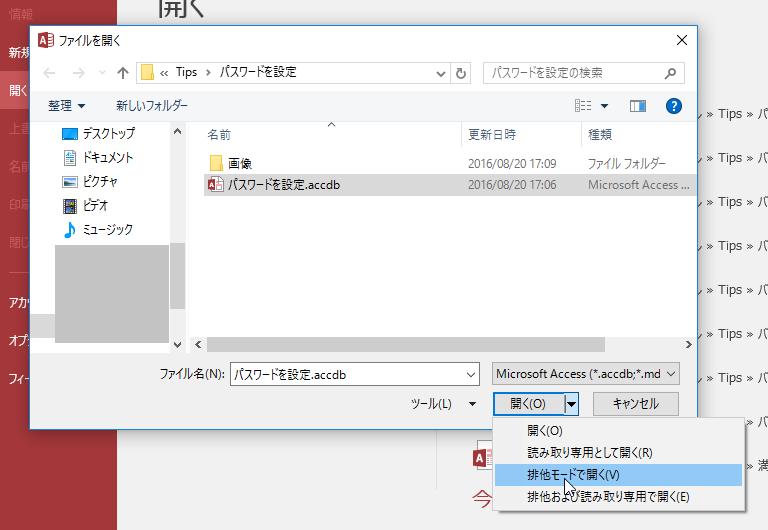
パスワードをかけようとするファイルを選択します。そして、単に「開く」をクリックするのではなく、その右側の三角マークをクリックし、「排他モードで開く」を選択します。
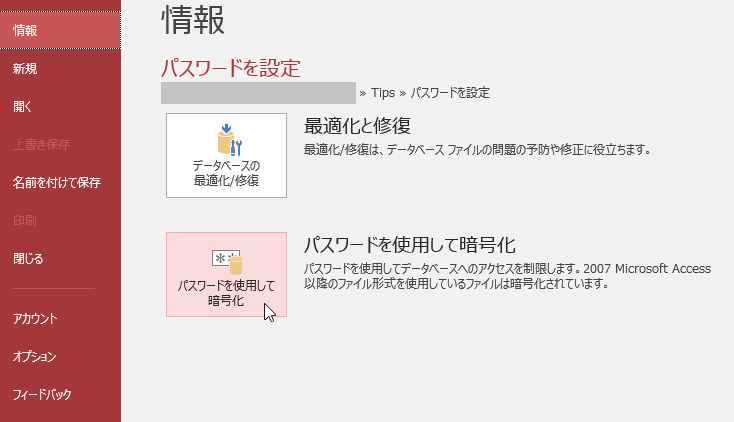
再度「ファイル」>「情報」と進み、「パスワードを使用して暗号化」を選択します。
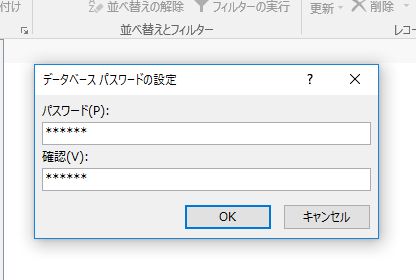
設定しようとするパスワードを聞かれますので2回同じものを入力してOKとします。
このとき何やらメッセージが出ますが気にせず先に進んでください。
設定については以上です。
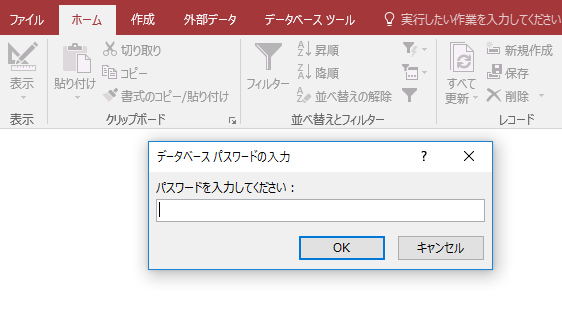
ファイルを開きなおすとパスワードを聞かれます。設定した通り入力できれば操作を進めることができます。
なお、当たり前ですが各種Webサービスのアカウントなどと違い、設定したパスワードは他の誰にもわからないものとなるため、忘れたら一巻の終わりです。設定は慎重に判断してください。